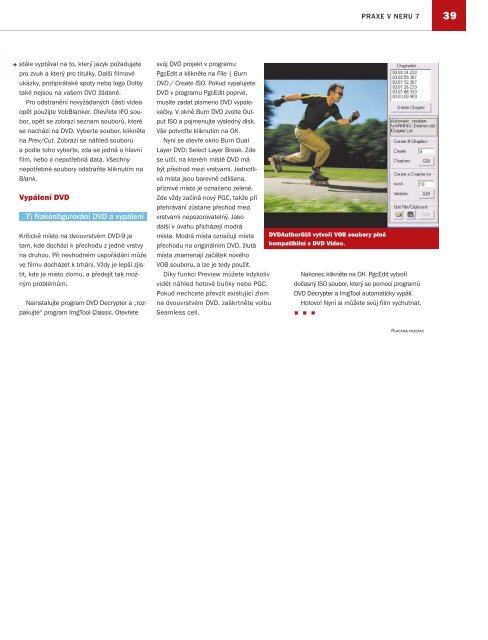Create successful ePaper yourself
Turn your PDF publications into a flip-book with our unique Google optimized e-Paper software.
PRAXE V NERU 7<br />
39<br />
<br />
stále vyptával na to, který jazyk požadujete<br />
pro zvuk a který pro titulky. Další filmové<br />
ukázky, protipirátské spoty nebo logo Dolby<br />
také nejsou na vašem DVD žádané.<br />
Pro odstranění nevyžádaných částí videa<br />
opět použijte VobBlanker. Otevřete IFO soubor,<br />
opět se zobrazí seznam souborů, které<br />
se nachází na DVD. Vyberte soubor, klikněte<br />
na Prev/Cut. Zobrazí se náhled souboru<br />
a podle toho vyberte, zda se jedná o hlavní<br />
film, nebo o nepotřebná data. Všechny<br />
nepotřebné soubory odstraňte kliknutím na<br />
Blank.<br />
Vypálení DVD<br />
7) Nakonfigurování DVD a vypálení<br />
Kritické místo na dvouvrstvém DVD-9 je<br />
tam, kde dochází k přechodu z jedné vrstvy<br />
na druhou. Při nevhodném uspořádání může<br />
ve filmu docházet k trhání. Vždy je lepší zjistit,<br />
kde je místo zlomu, a předejít tak možným<br />
problémům.<br />
Nainstalujte program DVD Decrypter a „rozpakujte“<br />
program ImgTool Classic. Otevřete<br />
svůj DVD projekt v programu<br />
PgcEdit a klikněte na File | Burn<br />
DVD / Create ISO. Pokud vypalujete<br />
DVD v programu PgcEdit poprvé,<br />
musíte zadat písmeno DVD vypalovačky.<br />
V okně Burn DVD zvolte Output<br />
ISO a pojmenujte výsledný disk.<br />
Vše potvrďte kliknutím na OK.<br />
Nyní se otevře okno Burn Dual<br />
Layer DVD: Select Layer Break. Zde<br />
se určí, na kterém místě DVD má<br />
být přechod mezi vrstvami. Jednotlivá<br />
místa jsou barevně odlišena,<br />
příznivé místo je označeno zeleně.<br />
Zde vždy začíná nový PGC, takže při<br />
přehrávání zůstane přechod mezi<br />
vrstvami nepozorovatelný. Jako<br />
další v úvahu přicházejí modrá<br />
místa. Modrá místa označují místa<br />
přechodu na originálním DVD, žlutá<br />
místa znamenají začátek nového<br />
VOB souboru, a lze je tedy použít.<br />
Díky funkci Preview můžete kdykoliv<br />
vidět náhled hotové buňky nebo PGC.<br />
Pokud nechcete převzít existující zlom<br />
na dvouvrstvém DVD, zaškrtněte volbu<br />
Seamless cell.<br />
DVDAuthorGUI vytvoří VOB soubory plně<br />
kompatibilní s DVD Video.<br />
Nakonec klikněte na OK. PgcEdit vytvoří<br />
dočasný ISO soubor, který se pomocí programů<br />
DVD Decrypter a ImgTool automaticky vypálí.<br />
Hotovo! Nyní si můžete svůj film vychutnat.<br />
Placená inzerce<br />
C H I P B Ř E Z E N 2 0 0 6